Το AHCI δεν λειτουργεί. Πρέπει να συμπεριληφθεί το AHCI για SSD; Επεξεργασία παραθύρων μητρώου
Διαμορφώστε και ενεργοποιήστε την ειδική λειτουργία AHCI κατά προτίμηση σε κάθε χρήστη που θα ήθελε να επεκταθεί σημαντικά και ταυτόχρονα να βελτιώσει τις δυνατότητες του υπολογιστή του να συνεργαστεί με σκληρούς δίσκους τύπου SATA, καθώς και SSD.
Αυτή η λειτουργία καθιστά δυνατή την σημαντική ταχύτητα του υπολογιστή σας λόγω της βελτιωμένης ταχύτητας του στα δεδομένα και να ενεργοποιήσετε μια τέτοια λειτουργία, πρέπει να εκπληρώσετε διάφορες βασικές ενέργειες.
1. AHCI είναι
Ειδική διεπαφή των σύγχρονων "Winchesters" SATA, η οποία υποστηρίζουν το ποσοστό μεταφοράς από το ένα και μισό έως το Six Gigabit και το έργο της είναι δυνατό σε δύο τρόπους:Ide και ahci.
Ουσία- παρέχει συμβατότητα με παλαιότερους δίσκους, οι οποίοι παράγονται στα "μηδενικά" χρόνια. Ahci.- Παρέχει στον χρήστη τη δυνατότητα να χρησιμοποιεί πλήρως ολόκληρη τη διεπαφή SATA. Για παράδειγμα, θα βοηθήσει στην απενεργοποίηση ή τη σύνδεση του δίσκου στη "μητρική πλακέτα" απευθείας τη στιγμή της λειτουργίας, χωρίς να καταφύγει για να απενεργοποιήσετε τον υπολογιστή ή με τη δυνατότητα να ελαχιστοποιήσετε τις κεφαλές δίσκων, αυξάνοντας έτσι την ταχύτητά του.
Μετά την ενεργοποίηση της λειτουργίας, ο χρήστης θα επιταχύνει σημαντικά την εργασία με τα αρχεία, τα καταγράφει και διαβάστε τις πληροφορίες στον σκληρό δίσκο, το οποίο θα αυξήσει σημαντικά την απόδοση του υπολογιστή στο σύνολό του. Η αύξηση θα είναι περίπου 20-παραγωγική, αλλά παρ 'όλα αυτά, για ορισμένα απαιτητικά καθήκοντα αυτών των είκοσι τοις εκατό, αρκεί.
Στην πραγματικότητα, αν εργάζεστε με SSDs και ο Factor Saz, τότε οι διακόπτες ACHCH είναι οι μόνες αληθείς και πιθανές.
2. Ελέγξτε τη λειτουργία AHCI. Ενεργοποιημένη ή όχι.
Πριν ενεργοποιήσετε τη λειτουργία AHCI, θα πρέπει να βεβαιωθείτε ότι δεν έχει ακόμη χρησιμοποιηθεί. Εάν εργάζεστε συχνά με "βαριές" εφαρμογές, ο υπολογιστής σας είναι εξοπλισμένος με έναν ισχυρό σύγχρονο επεξεργαστή και επαρκή μνήμη, τότε απλά δεν παρατηρείτε σε ποια χρονική στιγμή ο υπολογιστής σας λειτουργεί αυτή τη στιγμή.Έλεγχος της λειτουργίας AHCI:
1. Πηγαίνετε στις ιδιότητες του "υπολογιστή".
2. Ανοίξτε το διαχειριστή συσκευών.
3. Βρείτε ελεγκτές IDE ATA / ATAPI.
4. Εάν υπάρχει AHCI σε κάποιο όνομα, τότε η λειτουργία είναι ενεργή. Εάν δεν υπάρχει τέτοια λειτουργία, τότε πρέπει να είναι ενεργοποιημένη.

Υπάρχει ένας άλλος τρόπος για να ελέγξετε την παρουσία AHCI είναι μια επανεκκίνηση του υπολογιστή και προβάλετε αυτήν την παράμετρο μέσω του BIOS. Πώς να πάτε στο BIOS, πιθανότατα γνωρίζετε ήδη.
Διασταύρωση Β. BIOS, UEFI - Κοιτάξτε σε ποιο τρόπο λειτουργίες SATA, μπορεί να γίνει στο τμήμα Mode Sata ή τη διαμόρφωση SATA.

3. Πώς να ενεργοποιήσετε τη λειτουργία AHCI
Ενεργοποιήστε τη λειτουργία Ahci.Πιο συχνά, που τρέχει.Αλλά, αν βρίσκεστε στα Windows 7, στη συνέχεια, μετά τη λήψη του συστήματος, μπορεί να εμφανιστεί ένα σφάλμα στην οθόνη σας, η οποία θα υποδείξει ασυμβατότητα με τον σκληρό δίσκο. Μια τέτοια κατάσταση μπορεί να συμβεί με άλλα, πιο νέο λειτουργικό σύστημα, αλλά με μικρότερη πιθανότητα. Σε περίπτωση σφάλματος, ο υπολογιστής θα επανεκκινήσει ή θα επανεκκινηθεί.
Αν επιλέξετε Ahci.- Το παρόν πριν εγκαταστήσει το νέο σύστημα - η κατάσταση θα αλλάξει. Αυτό θα επιτρέψει την προσαρμογή από το δίσκο που στο τέλος δεν θα οδηγήσει προβλήματα.
Συνήθως, εμφανίζονται δυσκολίες όταν το σύστημα βρίσκεται ήδη στον σκληρό δίσκο και ο χρήστης αλλάζει τις παραμέτρους SATA στο IDE, ή το αντίστροφο και προσπαθεί να ενεργοποιηθεί Ncq.- Πρωτόκολλο Σατά.η οποία θα επιταχύνει σημαντικά την εργασία με πληροφορίες, λόγω της βελτιωμένης βελτιστοποίησης εντολών. Στην περίπτωση αυτή, θα απαιτηθούν η αλληλεπίδραση με διάφορους συντάκτες μητρώου. Εάν δεν έχει παράσχει τίποτα το επιθυμητό αποτέλεσμα, η λειτουργία AHCI μπορεί να εγκατασταθεί μόνο μετά την επανεγκατάσταση του συστήματος.
AHCI για Windows 7
Τα Windows 7 απαιτούνται επίσης, πιο συχνά, η λειτουργία μεταγωγής στο AHCI. Για να το κάνετε αυτό, δοκιμάστε τα εξής:
1. Εισάγετε τον επεξεργαστή μητρώου. Έγινε μέσω του μενού "Εκτέλεση", βαθμολογώντας την ακόλουθη εντολή σε αυτό: regedit.

2. Βρείτε και πηγαίνετε στο τμήμα Hkey_local_machine \\ system \\ currentcontrolset \\ services \\ msahci;
3. Κάντε κλικ στο "Έναρξη" αλλάζοντας την τυπική τιμή των 3 έως 0.

4. Αλλάζουμε στην ίδια υποτομέα στο Msahci on LastoRV και ψάχνουμε για Αρχή.παράμετρος;
πέντε. " 3 »Αλλαγή σε" 0 »;
6. Τελική εργασία με τον επεξεργαστή.
Επανεκκινήστε τον υπολογιστή σας και ενεργοποιήστε τον απαιτούμενο τρόπο Bios. Μετά τη φόρτωση Windows 7.Ο υπολογιστής θα ξεκινήσει αυτόματα για να εγκαταστήσει τα προγράμματα οδήγησης για δίσκους συνδεδεμένους στη μητρική πλακέτα. Μετά από εγκατεστημένους οδηγούς και οι αλλαγές που έγιναν, θα πρέπει να κάνετε επανεκκίνηση του υπολογιστή ξανά. Το τελικό στάδιο της επεξεργασίας της λειτουργίας - ο έλεγχος της λειτουργίας "caching" της εγγραφής. Αυτό γίνεται στις ιδιότητες του δίσκου. Αν ένα δοκίμωσηΔεν ενεργοποιείται - πρέπει να ξεκινήσει.
Η Microsoft το διορθώσει. - Πρόσθετη επιλογή για να απαλλαγείτε από σφάλματα μετά την εγκατάσταση μιας νέας λειτουργίας. Μετά την έναρξη και την ενεργοποίηση της νέας λειτουργίας ολοκληρώθηκε. Αφού επιλέξετε τις απαραίτητες ενέργειες και εξαλείψτε όλα τα προβλήματα, το λογισμικό θα κάνει αυτόματα όλες τις αλλαγές και τα επόμενα σφάλματα δεν θα εμφανιστούν.

AHCI για Windows 8 και 8,1
Σε περίπτωση που έχετε έναν "οκτώ" στον υπολογιστή σας για να ενεργοποιήσετε τη λειτουργία AHCI, πρέπει να μεταβείτε στη λειτουργία ασφαλείας. Και σε περίπτωση σφαλμάτων, χρειάζεστε;
1. Στο BIOS, αλλάξτε τη λειτουργία IDE.
2. Επανεκκινήστε τον υπολογιστή.
3. Μεταβείτε στην εκκίνηση γραμμής εντολών.
4. Εισαγάγετε την ακόλουθη εντολή: BCDDDIT / SET (τρέχουσα) Safeboot ελάχιστη?

5. Επιβεβαιώστε τη δράση.
6. Φίλος PC και συνδεθείτε στο BIOS.
7. Ενεργοποίηση που απαιτείται Ahci.τρόπος;
8. Ξεκινήστε ξανά τη γραμμή εντολών.
9. Εισάγετε bCDDIT / DELETEVALUE (τρέχουσα) ασφαλής;
10. Επαναλάβετε το σύστημα επανεκκίνησης, μετά το οποίο τα Windows θα δώσουν ένα σφάλμα.
Εάν το σύστημα βρίσκεται στον επεξεργαστή της Intel, το AHCI μπορεί να ενεργοποιηθεί με τη βοήθεια πρόσθετων βοηθητικών προγραμμάτων από τον ίδιο τον κατασκευαστή. Η AMD δεν έχει καμία μέθοδο.
Για να το χρησιμοποιήσετε, πρέπει να κάνετε τα εξής:
1. Από την επίσημη τοποθεσία ολοκλήρωσης για να κατεβάσετε το αρχείο f6flpy.;
2. Εδώ κατεβάστε Setuprst.exe.
3. Μεταβείτε στη Διαχείριση Συσκευών και στις ιδιότητες του σκληρού δίσκου για να εγκαταστήσετε χειροκίνητα ένα ειδικό πρόγραμμα οδήγησης F6 AHCI, αντί για συγκεκριμένο SATA.
4. Επανεκκινήστε τον υπολογιστή, μεταβείτε στο BIOS και ενεργοποιήστε το AHCI.
AHCI για Windows 10
Για να διορθώσετε σφάλματα ή να αλλάξετε τη λειτουργία, μπορείτε επίσης να χρησιμοποιήσετε το πρόγραμμα για τους επεξεργαστές Intel με το ίδιο όνομα, μπορείτε να σας επιτρέψετε και τα δύο με την επανεγκατάσταση των Windows και μέσω ασφαλούς λειτουργίας. Αλλά η καλύτερη επιλογή θα είναι η χρήση του επεξεργαστή μητρώου που είναι ελαφρώς διαφορετική από την τυπική μέθοδο, η οποία καθορίστηκε στα Windows 7.
Θα χρειαστείτε:
1. Συνδεθείτε ως "διαχειριστής".
2. Ξεκινήστε τον επεξεργαστή μητρώου με προσιτό τρόπο (για παράδειγμα, με τη βοήθεια του βοηθητικού προγράμματος "RUN", RECEDIT RECEDIT σε αυτό.
3. Πηγαίνετε σε ένα ειδικό τμήμα Hkey_local_machine \\ system \\ currentcontrolset \\ services \\ iastorvόπου πρέπει να βρείτε "Έναρξη" και να αλλάξετε την τιμή παραμέτρου στο " 0
»;
4. Βρείτε σε ένα άλλο υποτμήμα Υπηρεσίες \\ IASTORAV \\ STARKOVERRIDE Η παράμετρος που ονομάζεται 0, και ορίστε την τιμή "0" για αυτό.
5. Τώρα επιλέξτε Υπηρεσίες \\ Storahci., για να επαναφέρετε πλήρως την παράμετρο "Έναρξη".
6. Στο ακόλουθο εδάφιο Υπηρεσίες \\ Stoahci \\ STARKOVERRIDEΡυθμίζοντας την τιμή της παραμέτρου στο "0".
7. Κλείστε τον επεξεργαστή και επανεκκινήστε τον υπολογιστή.
8. Εισάγετε το BIOS, καθώς και ενεργοποιήστε την απαιτούμενη λειτουργία Ahci..

Συμβούλιο: Καλύτερες από όλες τις πρώτες εκτόξευση των Windows 10 για να εκτελέσετε σε ασφαλή λειτουργία και για αυτό είναι ενεργοποιημένο χρησιμοποιώντας το μενού "Εκτέλεση" εισάγοντας την εντολή Msconfig για να εμφανίσετε όλες τις ρυθμίσεις του συστήματος. Επιλέξτε την καρτέλα "Load" και τοποθετήστε ένα σημείωμα στην "Ασφαλής λειτουργία" επιλέγοντας την επιλογή "Ελάχιστη".

Εάν έχετε αντί για το BIOS Uefi- Πρέπει να αντιμετωπίσετε προβλήματα μέσω του μενού συστήματος.
1. Εισάγετε το μενού (Win + L).
2. Εισάγουμε "ενημέρωση και ασφάλεια".
3. Εισάγετε την "αποκατάσταση" και, στη συνέχεια, προχωρήστε σε ειδικές επιλογές λήψης.
4. Πηγαίνετε σε ένα ειδικό μενού, το οποίο βρίσκεται στην καρτέλα "Advanced Parameters" και ως αποτέλεσμα, μεταβείτε στην ενότητα " Ρυθμίσεις UEFI».

Για να μεταβείτε στις ρυθμίσεις του BIOS, μπορείτε να πατήσετε ένα συγκεκριμένο κλειδί για να μεταβείτε στο BIOS - μπορεί να είναι τα κουμπιά F2, F12 ή άλλα.
4. Άλλα χαρακτηριστικά του AHCI
Για τα Windows XP, δεν υπάρχει δυνατότητα εγκατάστασης AHCI. Κατά τη διάρκεια της ανάπτυξής της, αυτή η επιλογή δεν προοριζόταν και δεν είχε προγραμματιστεί. Εάν θέλετε να το κάνετε αυτό, βρείτε ένα ειδικό πρόγραμμα οδήγησης και την εισαγάγετε στο σύστημα. Αλλά πραγματικά δεν το συνιστώ, μια τέτοια ευκαιρία μπορεί να επηρεάσει άσχημα τη λειτουργία του συστήματος.Winodws Vista. Περιλαμβάνεται ταυτόσημη λειτουργία ένταξης Ahci., όπως στα Windows 7, δηλαδή, με τη βοήθεια μιας χρησιμότητας ή μητρώου.
5. Αποτελέσματα
Τις περισσότερες φορές, μετά την εκτέλεση ενεργειών κατά τον καθορισμό του καθεστώτος Ahci.Το σύστημα θα λειτουργεί σταθερά, καθώς και επιταχυνθεί. Εάν δεν βγήκε τίποτα, τότε μπορείτε να επανεγκαταστήσετε το σύστημα, αφού αλλάξετε τη λειτουργία, μπορεί να χρειαστεί τίποτα, αλλά το αποτέλεσμα είναι πιο συχνά εγγυημένο.Που επίσης διαδραματίζει σημαντικό ρόλο στις μονάδες μνήμης.
Είπα με κάποιο τρόπο ότι η λειτουργία AHCI είναι η τεχνολογία Intel, αυτό σημαίνει ότι θα θεωρήσουμε υπολογιστές με το chipset της Intel και τα εγκατεστημένα συστήματα Windows 8 και Windows 7.
Έτσι, η λειτουργία AHCI αυξάνει την απόδοση του HDD και SSD, επειδή η λειτουργία NCQ ενεργοποιείται. Θέλω να πω ότι πολλές από τις ενέργειες που περιγράφονται σε αυτό το άρθρο απαιτούν να συνεργαστείτε σωστά με τον υπολογιστή σας εάν κάνετε κάτι λάθος, θα επιτύχετε τα χειρότερα αποτελέσματα, όπως η επανεγκατάσταση των Windows.
Ενεργοποιήστε το AHCI Windows 7
Μπορείτε να χρησιμοποιήσετε δύο μεθόδους λειτουργίας AHCI, όλα γίνονται από το περιβάλλον εργασίας των Windows.
Εκτελέστε τον Επεξεργαστή Μητρώου για να το κάνετε αυτό, κάντε κλικ στα πλήκτρα Win + R και εισάγετε την εντολή. regedit. .
Τώρα πηγαίνουμε στο επόμενο κλάδο: Hkey_local_machine \\ system \\ currentcontrolset \\ services \\ msahci
Κάντε κλικ στην ενότητα και στο δεξί μέρος του παραθύρου αναζητάτε μια παράμετρο Αρχή.Κάντε κλικ σε αυτό δύο φορές και αλλάξτε την τιμή σε 0. Κάντε κλικ στο OK.
Δεν είναι όλα, τώρα πρέπει να πάτε στο τμήμα Iastorv.που βρίσκεται στον ίδιο τόπο, όπου και το Msahci. Υπάρχει επίσης μια παράμετρος έναρξης, η αξία της οποίας μεταφράζετε επίσης σε 0.

Μετά την ολοκλήρωση των ενεργειών, κλείστε το μητρώο, επανεκκινήστε τον υπολογιστή και μεταβείτε στο BIOS, ενεργοποιήστε τη λειτουργία AHCI εκεί.
Υπάρχει ακόμα ένα ειδικό βοηθητικό πρόγραμμα για την εξάλειψη των προβλημάτων SATA, αν κάτι λάθος, το διορθώνει. Το πρόγραμμα ονομάζεται Microsoft Fix It. Ακόμα και το σφάλμα 0x00007BB θα εξαφανιστεί μετά τη χρήση αυτού του βοηθητικού προγράμματος.
Ενεργοποιήστε το AHCI στα Windows 8 και 8.1
Σε αυτή την έκδοση των Windows, ενεργοποιήστε τη λειτουργία AHCI, θα προχωρήσουμε από μια ασφαλή λειτουργία. Πρέπει να ανοίξετε τη γραμμή εντολών από τον διαχειριστή και να εισάγετε την εντολή: bCDDIT / SET (τρέχουσα) Safeboot ελάχιστη .

Τώρα πρέπει να κάνετε επανεκκίνηση του υπολογιστή και να μεταβείτε στο BIOS, όπου ενεργοποιείτε τη λειτουργία AHCI. Μπορεί να βρίσκεται σε λειτουργία SATA. Περιλαμβάνεται? Αποθηκεύουμε και βγούμε από το BIOS, ο υπολογιστής πρέπει να ξεκινήσει σε ασφαλή λειτουργία, μετά την οποία θα ξεκινήσει η εγκατάσταση των απαραίτητων προγραμμάτων οδήγησης.
Εκτελέστε τη γραμμή εντολών από τον διαχειριστή και εισάγετε την εντολή αυτή τη φορά. bCDDIT / DELETEVALUE (τρέχουσα) ασφαλής .
Επανεκκινήστε τον υπολογιστή. Το σύστημα θα πρέπει να φορτωθεί ως συνήθως με τη λειτουργία AHCI.
Πρέπει να κατεβάσετε αυτό το πρόγραμμα οδήγησης (για το σύστημα εκκένωσης 32x ή 64x). Από εκεί, κατεβάστε το setuprst.exe. Μεταβείτε στο διαχειριστή συσκευών και στους ελεγκτές SATA, κάντε λήψη του νέου προγράμματος οδήγησης που έχετε λάβει.
Για να κάνετε λήψη του νέου οδηγού, πρέπει να κάνετε κλικ στον ελεγκτή δεξί κλικ και επιλέξτε "Ενημέρωση προγραμμάτων οδήγησης"
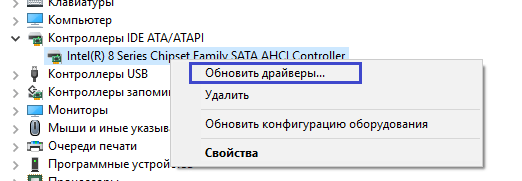
Στη συνέχεια, επιλέξτε το στοιχείο "Εκτελέστε την αναζήτηση οδηγού σε αυτόν τον υπολογιστή" Και αναζητώντας ένα κατεβασμένο πρόγραμμα οδήγησης.

Αυτό είναι όλα αν υπάρχουν ερωτήσεις, τα σχόλια είναι πάντα ανοιχτά.
Εάν επικοινωνήσετε με το διαχειριστή του συστήματος και κάντε μια ερώτηση, ποιος είναι ο πιο αδύναμος σύνδεσμος στον υπολογιστή; - Θα λάβετε μια απάντηση ότι είναι ο σκληρός δίσκος, επειδή είναι σχεδόν το μόνο μηχανικό στοιχείο του συστήματος που επιβραδύνει το έργο ολόκληρου του υπολογιστή. Από αυτή την άποψη, πολλοί κατασκευαστές αναζητούσαν μια διέξοδο, τουλάχιστον κάποια πιθανότητα να την επιταχύνουν, επίσης με το SSD. Η απόδοση ήταν ορατή όταν χρησιμοποιεί AHCI.
Η λειτουργία δίσκου AHCI περιλαμβάνει διάφορες κύριες διαφορές (επομένως 3), οι οποίες καθιστούν προτεραιότητα να χρησιμοποιούν όλες τις μονάδες δίσκου άλλων από την απαρχαιωτή IDE. Οι κύριες "μάρκες" του καθεστώτος:
- Το Hot Plug - σας επιτρέπει να "ζεστές" εξαρτήματα υπολογιστή (δίσκοι). Έτσι, δεν υπάρχει λόγος να κλείσετε και να απενεργοποιήσετε τον υπολογιστή, μπορείτε να αλλάξετε το HDD, SSD στον τρόπο λειτουργίας. Αυτό είναι σημαντικό για τους σταθμούς του διακομιστή, όπου η αποσύνδεση είναι απαράδεκτη και απλά βολική για όποιον χρησιμοποιεί αρκετούς δίσκους.
- NCQ - Υποστήριξη για "βαθιά" μεγέθη ομάδων, δηλαδή, είναι ικανή να δημιουργήσει μια πιο αποτελεσματική τροχιά της κίνησης του κεφαλιού σε μηχανική και σημαντικά αυξήσεις των επιστροφών στο SSD.

- Trim - που εφαρμόζεται κυρίως στο SSD, καθώς εγγυάται σημαντική αύξηση της ταχύτητας.
Το AHCI σας επιτρέπει να απολαμβάνετε όλα αυτά τα πλεονεκτήματα και, κατά πάσα πιθανότητα, έχετε τη δυνατότητα να το ενεργοποιήσετε. Εάν χρησιμοποιείτε SSD, τότε πιθανότατα θα πρέπει να το συμπεριλάβετε για να δείτε την κατάλληλη ταχύτητα της λειτουργίας του, ισχύει και για το SATA II και SATA III, εκτός από τους ξεπερασμένους δίσκους IDE. Επομένως, αν αμφιβάλλετε τι είδους λειτουργία IDE ή AHCI είναι σίγουρα το τελευταίο πλεονέκτημα.
Πώς να ελέγξετε εάν η λειτουργία AHCI είναι ενεργοποιημένη;
Είναι πρωταρχικό να γνωρίζουμε αν αξίζει τον κόπο να λάβετε περαιτέρω εναλλαγή, ίσως είναι ήδη ενεργή. Υπάρχουν πολλά μέρη που δείχνουν τις επιθυμητές πληροφορίες: Διαχείριση συσκευών και BIOS.
- Κάντε κλικ στο κουμπί Έναρξη, όπου το λογισμικό PCM στο "Computer" και κάντε κλικ στο "Ιδιότητες".
- Τώρα επιλέξτε "Διαχείριση συσκευών".

- Στη συνέχεια, διευρύνετε την ενότητα "IDE ATA / ATAPI".
- Ελέγξτε αν δεν υπάρχει διαμέρισμα που ονομάζεται AHCI.

Ελλείψει ενός τέτοιου αντικειμένου, μπορείτε να μάθετε τι είναι ανενεργό. Επίσης, εξετάστε μια άλλη επιλογή μέσω BIOS (UEFI):
- Πηγαίνετε στο BIOS κάνοντας κλικ στο Del ή F2 (άλλα πλήκτρα ίσως) όταν ξεκινάτε έναν υπολογιστή.
- Θα πρέπει να μεταβείτε στον τίτλο SATA ή αποθήκευσης σε διαφορετικές εκδόσεις μέχρι να βρείτε τη λειτουργία / τη διαμόρφωση SATA, όπου θα εμφανιστεί η λειτουργία.

Σε αυτό το στάδιο, μην αλλάξετε τη λειτουργία σύνδεσης, καθώς είναι γεμάτη με σφάλματα συστήματος. Είναι καλύτερο να ενεργοποιήσετε τη λειτουργία AHCI στο BIOS και να εγκαταστήσετε σε ένα νέο παράθυρο, το οποίο εγγυάται την κανονική επεξεργασία λειτουργίας, αλλά είναι μάλλον ριζοσπαστική.
Δείτε επίσης: Πώς να πάτε στο BIOS στα Windows 10;
Πώς να ενεργοποιήσετε τη λειτουργία AHCI στα Windows 7;
Το πιο σημαντικό και κοινό σύστημα στο οποίο θα εκτελέσουμε ενέργειες. Θα πρέπει επίσης να σημειωθεί ότι εάν εγκαταστήσετε ένα νέο δίσκο, μπορείτε να αλλάξετε ελεύθερα τη λειτουργία AHCI χωρίς καμία συνέπειες. Υπάρχουν επίσης αρκετές επιλογές ενεργοποίησης AHCI: μέσω του μητρώου και μέσω της χρησιμότητας. Μια πιο σωστή επιλογή θα είναι μέσω του μητρώου για την προετοιμασία του συστήματος για περαιτέρω αλλαγές, η τελευταία μέθοδος θα βοηθήσει απλώς να λύσει τα επείγοντα σφάλματα στον υπολογιστή.
- Πατήστε WIN + R και εισάγετε το REGEDIT.
- Προχωρήστε το HKEY_LOCAL_MACHINE \\ SYSTEM \\ CurrentControlset \\ Services \\ MSAHCI;
- Αντικαταστήστε την τιμή της επιλογής εκκίνησης στο 0;

- Εντοπίστε εδώ το τμήμα LastORV.
- Επίσης, αντικαταστήστε την αρχή στο 0.
Τώρα μπορείτε να ενεργοποιήσετε τη λειτουργία AHCI στο BIOS και τα Windows σωστά ορίστε το εγκαθιστώντας τα απαραίτητα προγράμματα οδήγησης. Μια εναλλακτική μέθοδος περιλαμβάνει την αρχική αλλαγή της λειτουργίας και στη συνέχεια απλώς εξαλείφοντας το σφάλμα. Για να το κάνετε αυτό, χρησιμοποιήστε το επίσημο βοηθητικό πρόγραμμα Microsoft Fix IT. Μετά την εγκατάσταση, ο έλεγχος και η αποτυχία θα εξαλειφθεί, ίσως χρειαστεί να εκτελεστεί από ασφαλή λειτουργία.
Πώς να ενεργοποιήσετε τη λειτουργία AHCI Windows 10;
Γενικά, οι ενέργειες δεν διαφέρουν σημαντικά, θεωρούν τις διαφορές στην επεξεργασία του μητρώου.
- Στην ίδια ενότητα, όπως στα Windows 7, πρέπει να αλλάξετε τις παραμέτρους εκκίνησης στους φακέλους IASTORV και StoraHCI στο 0.
- Αναπτύξτε κάθε μία από τις καθορισμένες ενότητες και μεταβείτε στα υποενύματα STARTOVERRIDE, όπου η παράμετρος 0, ορίστε την τιμή 0.

Καταφέραμε να ενεργοποιήσουμε τη λειτουργία AHCI Windows, αλλά αξίζει να σημειωθεί ότι είναι καλύτερο να εκτελέσετε την πρώτη εκκίνηση σε ασφαλή λειτουργία για να αποφύγετε περιττά προβλήματα. Στη διαδικασία της πρωταρχικής ένταξης, η λειτουργία AHCI θα εγκαταστήσει αυτόματα τα απαραίτητα προγράμματα οδήγησης.
Τα διακριτικά χαρακτηριστικά πρέπει να σχετίζονται, πώς να ενεργοποιήσετε τη λειτουργία AHCI στα Windows XP και άλλες ξεπερασμένες εκδόσεις.
Παρά το γεγονός ότι στην υποστήριξη του XP για το καθεστώς αυτό δεν είναι καθόλου οι οδηγοί που επεκτείνουν αυτές τις ευκαιρίες, αν και δεν είναι ασφαλές.
Θα πρέπει επίσης να σκεφτείτε αν αξίζει τον κόπο, διότι εάν ο υπολογιστής είναι πολύ αδύναμος για πιο σύγχρονα συστήματα, τότε η αύξηση της ταχύτητας θα είναι ασήμαντη. Επίσης, η λειτουργία ελεγκτή AHCI στο Vista περιλαμβάνεται σε παρόμοια "επτά".
Έτσι, η λειτουργία AHCI SATA είναι εύκολο να ενεργοποιηθεί και το σύστημα θα σας ανταμείψει για την ανάπτυξη της ταχύτητας. Συνήθως δεν υπάρχουν προβλήματα με την αλλαγή του ελεγκτή, αλλά εάν τα συναντήσετε, απλά εκτελέστε το βοηθητικό πρόγραμμα Microsoft Fix. Το AHCI απαιτείται να χρησιμοποιήσει κατά τη χρήση ενός δίσκου SSD, διαφορετικά δεν θα χρησιμοποιήσετε την ταχύτητά του σε πλήρη.
Εάν έχετε οποιεσδήποτε απορίες σχετικά με το "τι είναι η λειτουργία AHCI και πώς να το ρυθμίσετε;", μπορείτε να τις ρωτήσετε στα σχόλια.
Γεια σας αγαπητοί αναγνώστες! Σήμερα θα μάθετε Πώς να ενεργοποιήσετε τη λειτουργία AHCI στα WindowsΚαι γενικά τι είναι.
Το άρθρο υπόσχεται να είναι ογκομετρική και όχι άχρηστη για σχεδόν όλους τους χρήστες του υπολογιστή, εάν δεν λάβετε υπόψη τα έσοδα καθόλου :).
Ahci. (Σύνθετο διεπαφή ελεγκτή κεντρικού υπολογιστή AHCI Μεταφράστηκε από τα αγγλικά. Σύνθετη διεπαφή ελεγκτή κεντρικού υπολογιστή) - Σύνδεση των μονάδων δίσκου στο πρωτόκολλο Σειριακή ata. Αυτή η λειτουργία επιτρέπει στον υπολογιστή να χρησιμοποιεί τις προηγμένες λειτουργίες και τις λειτουργίες κατά τη σύνδεση των σκληρών δίσκων, η οποία οδηγεί σε αύξηση της απόδοσής τους.
Οι σύγχρονοι δίσκοι (HDD και SSD) συνδέονται με τη μητρική πλακέτα του υπολογιστή μέσω της διασύνδεσης (υποδοχή) Σατά. (Σειριακό ATA), το οποίο εκτοπίστηκε μια ξεπερασμένη διεπαφή Πάτρα (Παράλληλα ATA). Στην εικόνα του αριθμού 1, η Pata απεικονίζεται στα αριστερά και στα δεξιά SATA.  Οθόνη σε συσκευή συσκευής Device IDE και AHCI Mode
Οθόνη σε συσκευή συσκευής Device IDE και AHCI Mode
Η διασύνδεση SATA μπορεί να λειτουργήσει σε 2 τρόπους:
- Ουσία Ολοκληρωμένο Περιβάλλον Ανάπτυξης με Αγγλικά Παράλληλες διεπαφές δίσκου) - Παλιά λειτουργία που χρησιμοποιείται για συμβατότητα με παλιό λογισμικό και εξοπλισμό.
- Ahci. Σύνθετη διεπαφή ελεγκτή κεντρικού υπολογιστή) - μια νέα λειτουργία που επεκτείνει τη συνδεσιμότητα και σας επιτρέπει να χρησιμοποιείτε όλα τα πλεονεκτήματα της διασύνδεσης SATA. Για παράδειγμα:
- Ο σκληρός δίσκος θερμής αντικατάστασης, δηλαδή, η μονάδα μπορεί να αλλάξει χωρίς να απενεργοποιηθεί ο υπολογιστής. Αυτή η λειτουργία είναι κυρίως πολύτιμη για τους διαχειριστές εξυπηρετητών.
- Ncq. (Παγκόσμιο διοικητικό εντολοδόχο από τα αγγλικά - Ενσωματωμένες αποχρώσεις των ομάδων) - Μια λειτουργία που σας επιτρέπει να μειώσετε τον αριθμό της μετατόπισης της κεφαλής ανάγνωσης του HDD, η οποία οδηγεί στη βελτιστοποίηση του αναγνώστη δεδομένων όταν χρησιμοποιεί ταυτόχρονα τη μονάδα δίσκου με πολλά προγράμματα.
Ένταξη ahci Γυρίστε την επιτάχυνση της ανάγνωσης και της πρόσβασης στα δεδομένα της μονάδας δίσκου και συνεπώς αυξάνει τη συνολική απόδοση του υπολογιστή.
Τώρα που μάθαμε ότι αυτό είναι για Λειτουργία AHCIΉρθε η ώρα να σκεφτείτε πώς να το ενεργοποιήσετε. Ίσως να συμπεριληφθεί ήδη. Μπορείτε να ελέγξετε με αυτόν τον τρόπο:
- Κάντε κλικ στο πληκτρολόγιο που ο αγαπημένος μας συνδυασμός των κουμπιών Win + R και εισάγετε την εντολή MMC devmgmt.msc. Στη συνέχεια, πατήστε το κουμπί ENTER. Τρέξιμο Διαχειριστής συσκευών Windows.
- Στον διαχειριστή συσκευών Windows, ανοίξτε την ενότητα Ελεγκτές IDE ATA / ATAPI. Εάν έχει δει μια συσκευή, στο όνομα του οποίου είναι η λέξη AHCI, τότε η λειτουργία που χρειάζεστε είναι ενεργοποιημένη.
Εάν δεν είδατε τη λέξη AHCI, τότε είναι απενεργοποιημένη. Συμπεριλάβετε ότι μπορεί να είναι μέσα BIOS "Ε.. Αλλά η ένταξή του μπορεί να συνοδεύεται από ορισμένα προβλήματα που θα ανακοινωθούν κατωτέρω.
Ενεργοποιώντας το AHCI. Χαρακτηριστικά ενεργοποίησης και πιθανών προβλημάτων.
Για να ενεργοποιήσετε τη λειτουργία AHCI και να βρείτε ένα σημείο εκεί Λειτουργία SATA. Ή κάτι πολύ παρόμοιο με αυτό. Το όνομα του σημείου σε διαφορετικές εκδόσεις του BIOS μπορεί να είναι λίγο διαφορετική. Σε αυτή την ενότητα, μπορείτε να αλλάξετε τη λειτουργία Σατά. του Ουσία σε Ahci. και αντίστροφα. Εάν έχετε Ουσία, μην βιαστείτε να μεταβείτε στη λειτουργία Ahci.Δεδομένου ότι για τη σωστή εργασία του απαιτεί έναν ειδικό οδηγό Windows AHCI.. Στα Windows 7/8/10 και Vista, αυτός ο οδηγός είναι ενσωματωμένος στο ίδιο το λειτουργικό σύστημα. Με αυτό το πρόγραμμα οδήγησης εγκαθίσταται αυτόματα στο σύστημα. Εάν το σύστημα έχει ήδη εγκατασταθεί και θέλετε να αλλάξετε τη λειτουργία SATA από το IDE στο AHCI, θα πρέπει να οδηγήσετε στο μητρώο συστήματος. Αλλά θα γράψω γι 'αυτό σε άλλα άρθρα, ξεχωριστά για τα Windows 7 Windows 8 και. Συνιστώ να περιμένετε αυτές τις δημοσιεύσεις. Αρκεί να γνωρίζετε ότι είναι εύκολο να το ενεργοποιήσετε. Εάν απλά αλλάζετε τη λειτουργία στο AHCI στο BIOS, τότε θα λάβετε ένα λειτουργικό σύστημα μη λειτουργίας.
Στα Windows XP, δεν συστήνω ακόμη και να προσπαθήσετε να το ενεργοποιήσετε, επειδή το πρόγραμμα οδήγησης AHCI για αυτό το λειτουργικό σύστημα διαφέρει ανάλογα με κάθε υπολογιστή.
Τι είναι η λειτουργία AHCI και γιατί το χρειάζεστε; Το AHCI είναι ένας μηχανισμός για την εργασία με την αποθήκευση πληροφοριών. Για παράδειγμα, με σκληρούς δίσκους ή δίσκους SSD. Αυτή η λειτουργία έχει αντικαταστήσει μια πιο ξεπερασμένη λειτουργία IDE. Η αυγή αυτού του "πρωτοκόλλου" έπεσε, ίσως, για το 2011. Εκείνη την εποχή, η τιμή των δίσκων SSD έγινε περισσότερο ή λιγότερο διαθέσιμη για οικιακή χρήση.
Αποκαλύψτε όλες τις τεχνικές λεπτομέρειες σχετικά με το πώς λειτουργεί η λειτουργία AHCI, δεν θα το κάνουμε. Ο συνήθης χρήστης θα γνωρίζει απλώς ότι όταν είναι ενεργοποιημένη η AHCI, αυξάνεται η ταχύτητα της εργασίας με το δίσκο και η διάρκεια ζωής της. Αλλά για να αισθανθείτε ότι η ομορφιά της δουλειάς του στον υπολογιστή πρέπει να εγκατασταθεί μονάδα SSD με διασύνδεση SATA 6GBIT.
Σε αυτή την ιστορία σχετικά με τις λεπτομέρειες του έργου του καθεστώτος AHCI, θα τελειώσουμε και θα προχωρήσουμε στην εξέταση της ένταξης του στο σύστημα.
Αξίζει να σημειωθεί ότι η λειτουργία αποθήκευσης AHCI πρέπει να υποστηρίζεται από τη μητρική πλακέτα. Ευτυχώς σήμερα, μπορούμε να πούμε με την εμπιστοσύνη ότι σχεδόν κάθε τέλος που απελευθερώνεται από το 2008 και αργότερα έχει μια τέτοια ευκαιρία.
Αυξήστε την ταχύτητα του υπολογιστή χρησιμοποιώντας τη λειτουργία AHCI
Ποια είναι η δυσκολία κατά τη μετάβαση στη λειτουργία AHCI; Εάν απλά θα εγκαταστήσετε το λειτουργικό σύστημα, τότε δεν θα υπάρξουν προβλήματα. Απλά απλά ενεργοποιήστε αυτή τη λειτουργία στο BIOS του υπολογιστή σας και στη συνέχεια εγκαταστήστε τα Windows. Συνήθως Ενεργοποιήστε το AHCI Μπορείτε να κάνετε μέσω BIOS στην ενότητα Drives Drives Configuration Configuration.
Σε διαφορετικά μοντέλα μητρικών πλοίων, αυτή η ενότητα μπορεί να έχει ένα άλλο, αλλά παρόμοιο με το νόημα το όνομα. Για παράδειγμα, η διαμόρφωση SATA, η λειτουργία SATA κ.λπ. Ο οδηγός αναζήτησης θα επιλέξει από τη λίστα των ακόλουθων τρόπων: IDE, AHCI, RAID.

Πηγαίνετε στο AHCI χωρίς να επανεγκαταστήσετε το λειτουργικό σύστημα
Έτσι, με την εγκατάσταση ενός καθαρού λειτουργικού συστήματος, όλα είναι απλά! Τώρα θα αναλύσουμε την ένταξη της AHCI ήδη Εργαζόμενοι Windows. Το γεγονός είναι ότι κατά την αλλαγή των λειτουργιών στο BIOS, το λειτουργικό σύστημα θα σταματήσει να φορτώνει από ένα διαφορετικό είδος σφάλματος.

Τα δεδομένα σφάλματος προκαλούνται από την έλλειψη του επιθυμητού οδηγού του ελεγκτή σκληρού δίσκου κατά τη φόρτωση του λειτουργικού συστήματος. Αυτός είναι ο λόγος για τον οποίο, πριν αλλάξετε τις ρυθμίσεις του BIOS, θα χρειαστεί να προετοιμάσουμε το λειτουργικό σύστημα.
Για να το κάνετε αυτό, ανοίξτε τον επεξεργαστή μητρώου μέσω του μενού Έναρξη\u003e RUN\u003e REGEDIT Και βρίσκουμε τα ακόλουθα υποτμήματα σε αυτό:
- Hkey_local_machine \\ system \\ currentcontrolset \\ services \\ msahci
- Hkey_local_machine \\ system \\ currentcontrolset \\ services \\ iastorv
Σε κάθε ένα από τα τμήματα θα χρειαστεί να ανοίξετε την παράμετρο Αρχή. και να αντικαταστήσει την αξία του - 0 .

Μετά την πραγματοποίηση αλλαγών, πρέπει να κάνετε επανεκκίνηση του υπολογιστή, να μεταβείτε στο BIOS, να ενεργοποιήσετε τη λειτουργία AHCI και να αποθηκεύσετε τις αλλαγές. Το λειτουργικό σύστημα Όταν ξεκινάτε για πρώτη φορά, θα εγκαταστήσει ένα νέο πρόγραμμα οδήγησης και θα είναι έτοιμο για περαιτέρω εργασία.
Κατά κανόνα, αυτή η μέθοδος είναι ένας εργαζόμενος και κατάλληλος για όλες τις εκδόσεις των παραθύρων ξεκινώντας από 7 έκδοση και υψηλότερη. Εάν δεν κατορθώσατε να αντιμετωπίσετε τον πρώτο τρόπο, μπορείτε να προσπαθήσετε να ενεργοποιήσετε τη λειτουργία AHCI κάπως διαφορετική ή να ζητήσετε βοήθεια στο δικό μας



















